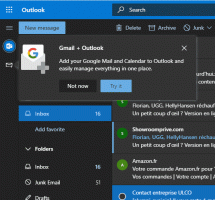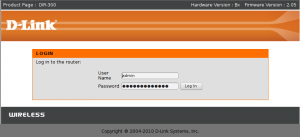Activați adresa MAC aleatorie în Windows 10 pentru adaptorul Wi-Fi
În Windows 10, există o nouă caracteristică disponibilă pentru anumite adaptoare Wi-Fi dacă acceptă această caracteristică. De fiecare dată când vă conectați la o rețea Wi-Fi, Windows 10 poate randomiza adresa MAC a adaptorului dvs.! Această abilitate este interesantă pentru cei care doresc să evite urmărirea locației pe baza adresei MAC (fizice) a dispozitivului. Iată cum îl puteți activa.
Publicitate
În primul rând, să activați adresa MAC aleatorie în Windows 10 pentru adaptoarele WiFi, trebuie să aveți suportul adecvat de la radioul hardware fără fir, precum și driverele potrivite instalate. Din patru dintre adaptoarele mele Wi-Fi, doar unul acceptă această caracteristică. În timp ce dispozitivele recente au caracteristicile necesare la bord, tuturor adaptoarelor Wi-Fi vechi le lipsește caracteristica de randomizare MAC.
La activați randomizarea MAC în Windows 10, trebuie să faceți următoarele.
- Deschide Aplicația Setări.
- Accesați Rețea și Internet -> WiFi.

- Sub adaptorul WiFi pentru care doriți să activați acest lucru, faceți clic pe linkul Opțiuni avansate:

- Activați opțiunea numită „Adrese hardware aleatoare” și ați terminat:
 Setați-l la „pornit” sau „modificați zilnic”:
Setați-l la „pornit” sau „modificați zilnic”:
Dacă hardware-ul dumneavoastră fără fir nu acceptă această caracteristică, „Adrese hardware aleatoriisecțiunea „ nu va apărea deloc în aplicația Setări.
După cum probabil știți, fiecare placă de rețea are o adresă hardware unică, cunoscută sub numele de adresa MAC. Folosind valoarea MAC, este posibil să se identifice dispozitivul în mod explicit. Aceste informații pot fi folosite pentru a atribui dispozitivului dumneavoastră o adresă IP statică și/sau exclusivă. ISP-urile folosesc adesea adrese MAC pentru a autentifica dispozitivele client. De asemenea, o adresă MAC poate fi utilizată pentru a vă urmări dispozitivul pe măsură ce acesta se conectează la diferite puncte de acces Wifi. Cu randomizarea adreselor MAC activată, puteți preveni acest lucru. Poate doriți să-l activați în timp ce vă conectați la o rețea WiFi publică, cum ar fi într-o cafenea.
Dacă furnizorul de servicii de internet în bandă largă (ISP) de acasă se bazează pe adresa MAC a adaptorului de rețea pentru internet conexiune, activarea acesteia pentru bandă largă de acasă poate determina să nu stabilească conexiunea, așa că păstrați această opțiune pentru casă conexiune.
Asta e.